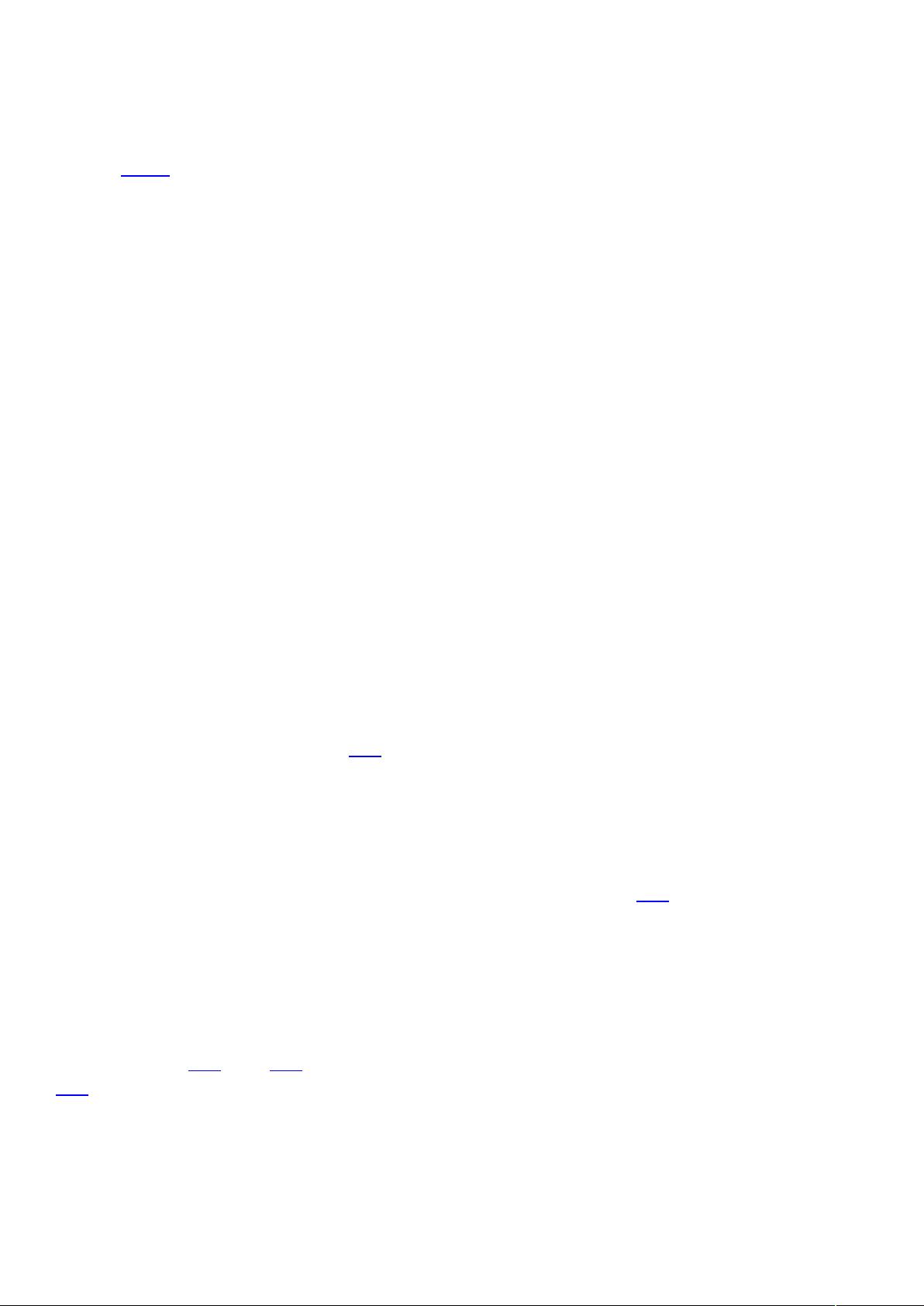Windows XP组策略优化技巧:隐藏欢迎屏幕与控制面板设置
需积分: 3 125 浏览量
更新于2024-10-30
收藏 50KB DOC 举报
"Windows XP组策略的应用技巧"
Windows XP的组策略功能是一套强大的管理系统设置的工具,它允许管理员对用户的计算机行为和系统设置进行精细控制。以下是对标题和描述中涉及知识点的详细说明:
1. 隐藏欢迎屏幕
Windows XP的欢迎屏幕虽然美观,但可能会增加登录时间。通过组策略,我们可以禁用它以提高登录速度。在组策略编辑器中,导航至“用户配置” > “管理模板” > “系统”,选择“登录时不显示欢迎屏幕”,启用此设置,即可在用户登录时不显示欢迎屏幕。若希望该设置对所有用户生效,需在“计算机配置” > “管理模板” > “系统” > “登录”下进行相同操作。
2. 恢复经典控制面板样式
如果你想回到Windows 9X/2000的控制面板样式,可以使用组策略实现。在组策略编辑器中,路径为“用户配置” > “管理模板” > “控制面板”,找到并启用“强制为传统的控制面板样式”。这样,控制面板将变为经典视图,且用户无法通过“切换到分类视图”按钮切换回来。
3. 优化“开始”菜单
Windows XP的“开始”菜单包含许多预设项,有时可能显得过于繁杂。你可以通过组策略删除不常用的菜单项,比如“我的文档”。进入“用户配置” > “管理模板” > “任务栏和‘开始’菜单”,启用“从‘开始’菜单上删除‘我的文档’图标”,其他如“网络连接”、“收藏夹”等图标也可以按照类似方法删除。
4. 还原简化的“开始”菜单
与Windows 2000相比,Windows XP的“开始”菜单提供了更多功能。如果你想要回归更简单的“开始”菜单,可以调整相关策略。例如,可以通过禁用某些菜单项来减少其复杂性,使其更接近Windows 2000的样式。
这些技巧展示了组策略在定制和优化Windows XP用户体验方面的灵活性。通过熟练掌握组策略,管理员不仅可以提高工作效率,还能更好地保护系统安全,限制不必要的功能访问,确保用户环境符合特定的安全和性能标准。组策略的应用范围广泛,包括但不限于桌面布局、系统更新、应用程序控制、用户权限分配等多个方面,是Windows XP管理和维护的重要工具。
2009-01-01 上传
2014-09-02 上传
2019-02-28 上传
2009-10-14 上传
2010-04-27 上传
点击了解资源详情
点击了解资源详情
2009-10-25 上传
2008-04-27 上传
鬼哥-易
- 粉丝: 1
- 资源: 4
最新资源
- Android圆角进度条控件的设计与应用
- mui框架实现带侧边栏的响应式布局
- Android仿知乎横线直线进度条实现教程
- SSM选课系统实现:Spring+SpringMVC+MyBatis源码剖析
- 使用JavaScript开发的流星待办事项应用
- Google Code Jam 2015竞赛回顾与Java编程实践
- Angular 2与NW.js集成:通过Webpack和Gulp构建环境详解
- OneDayTripPlanner:数字化城市旅游活动规划助手
- TinySTM 轻量级原子操作库的详细介绍与安装指南
- 模拟PHP序列化:JavaScript实现序列化与反序列化技术
- ***进销存系统全面功能介绍与开发指南
- 掌握Clojure命名空间的正确重新加载技巧
- 免费获取VMD模态分解Matlab源代码与案例数据
- BuglyEasyToUnity最新更新优化:简化Unity开发者接入流程
- Android学生俱乐部项目任务2解析与实践
- 掌握Elixir语言构建高效分布式网络爬虫